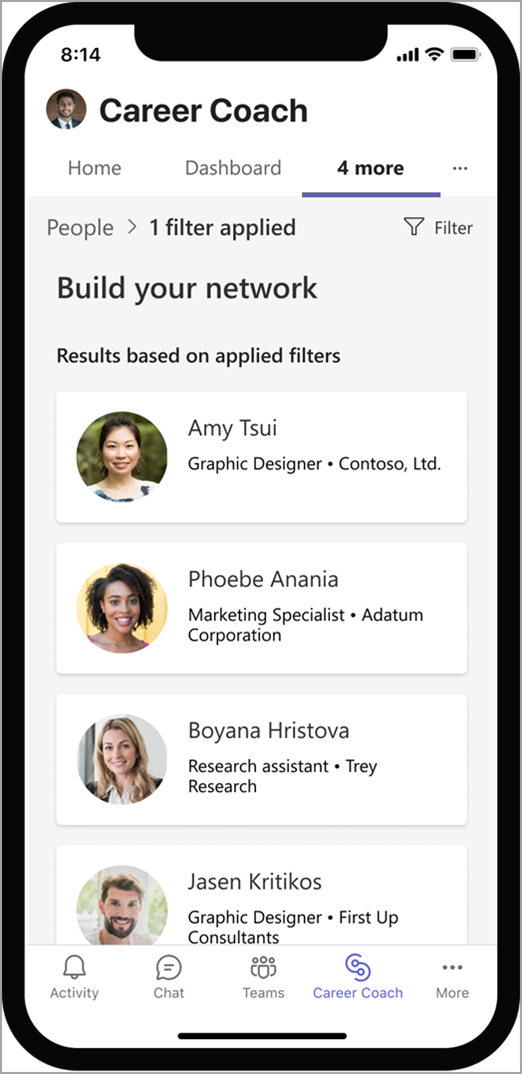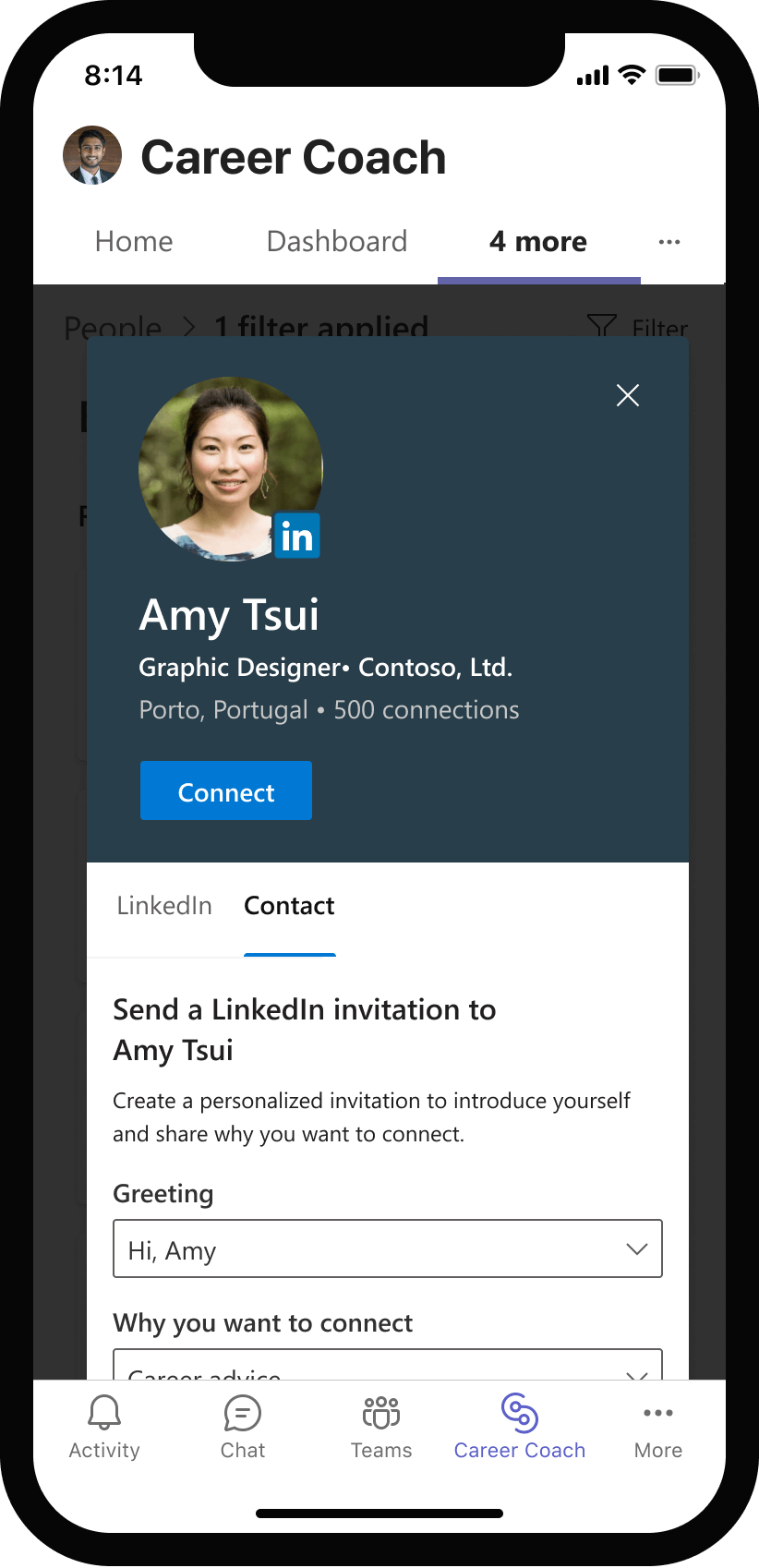Importante: A partire da marzo 2023, i clienti non potranno più acquistare licenze di Career Coach in quanto sono in fase di deprecazione. Il prodotto continuerà a essere supportato fino al 30 giugno 2023, dopodiché i clienti non potranno più accedervi. Per salvare i dati di Assistente alla carriera, segui le istruzioni in questa pagina. Per ulteriori informazioni, vedi le domande frequenti sulla deprecazione di Career Coach.
Assistente alla carriera è un'app Microsoft Teams per l'istruzione basata su LinkedIn che fornisce indicazioni personalizzate agli studenti dell'istruzione superiore per esplorare il loro percorso professionale.

Benvenuto in Assistente alla carriera
Assistente alla carriera ti consente di scoprire il tuo percorso professionale, accrescere competenze reali e creare la tua rete. Riceverai indicazioni personalizzate per la tua istruzione, le tue competenze e i tuoi interessi.
Elenco di controllo per iniziare:
-
Computer, portatile o dispositivo mobile
-
Microsoft Teams
Nota: Dovrai accedere a Microsoft Teams e Career Coach tramite un account fornito dal tuo istituto
Vai a Assistente alla carriera
Desktop
-
Apri Teams e trova Assistente alla carriera sulla barra di spostamento.
Nota: Se l'app non viene visualizzata nel riquadro di spostamento di Teams , seleziona Altre app aggiunte ••• > cerca Assistente alla carriera . Fai clic con il pulsante destro del mouse o tieni premuta l'icona dell'app. Seleziona Aggiungi per aggiungere l'app. Se serve aiuto, rivolgersi all'amministratore IT o a un membro dell'istituto di istruzione.
-
L'indirizzo di posta elettronica dello studente viene usato per accedere.
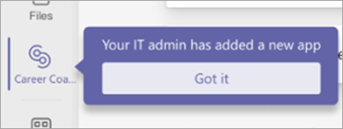
Dispositivo mobile
-
Apri Teams e trova Assistente alla carriera sulla barra di spostamento.
Nota: Se l'app non viene visualizzata nella struttura di spostamento di Teams, toccare ... Più > trovare l'app Assistente alla carriera.
-
L'indirizzo di posta elettronica dello studente viene usato per accedere.
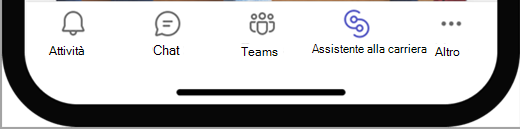
Configurare il profilo
Aggiungere informazioni sulla formazione e caricare il curriculum o la trascrizione per completare il profilo. Completando il tuo profilo, inizierai ad avere un'esperienza più personalizzata.
-
Nella scheda Home selezionare Inizia.
-
Rispondi ad alcune domande su di te.
-
Aggiungere un curriculum o una trascrizione non ufficiale selezionando Importa file.
Nota: Skills Explorer identifica le tue competenze nel curriculum o nelle classi che hai seguito presso l'istituto di istruzione corrente. Le tue competenze vengono aggiunte automaticamente al tuo profilo
-
Selezionare curriculum o trascrizione per Tipo di documento e scegliere Carica e continua.
Suggerimento: Quando si acquisiscono nuove esperienze, caricare una nuova versione del documento per mantenere aggiornato il profilo. È possibile usare una trascrizione non ufficiale.
Nota: Le tue competenze sono in fase di elaborazione e verranno visualizzate nel tuo profilo al termine della configurazione.
-
Toccare OK per continuare.
-
Se hai competenze nell'elenco delle competenze principali che la maggior parte delle aziende ha segnalato di dover avere su LinkedIn, seleziona le tue competenze e scegli Avanti.
-
Selezionare le competenze a cui si è interessati nel report sulle competenze principali.
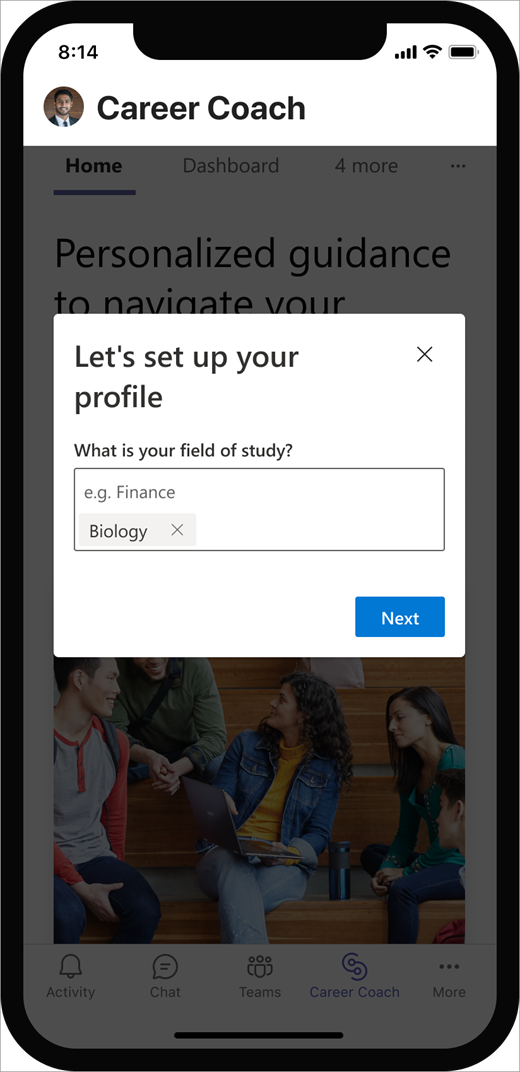
Vai al tuo profilo
-
Selezionare la scheda Altre 4 e quindi toccare Profilo
-
Nel tuo profilo, rivedi le tue competenze in Mie competenze.
-
Scegli una competenza per decidere se conservarla, impararla o rimuoverla.
Nota: Un assegno indica che hai la competenza e un segnalibro indica che sei interessato ad apprendere la competenza.
Connettere l'account LinkedIn
-
Vai alla fine della pagina Del profilo e seleziona Connetti il mio account LinkedIn. .
-
Scegliere Continua su LinkedIn. .
-
Immettere il nome utente e la password di LinkedIn.
-
Scegliere Accetta per connettere gli account LinkedIn e Microsoft.
Suggerimento: Se non hai un account LinkedIn, seleziona Dashboard > Obiettivi > Crea la mia presenza su LinkedIn e scegli le attività per condividere la tua storia e molto altro su LinkedIn.
Nota: Dopo aver collegato il profilo LinkedIn a Assistente alla carriera, aggiorna la pagina per vedere gli aggiornamenti riportati.
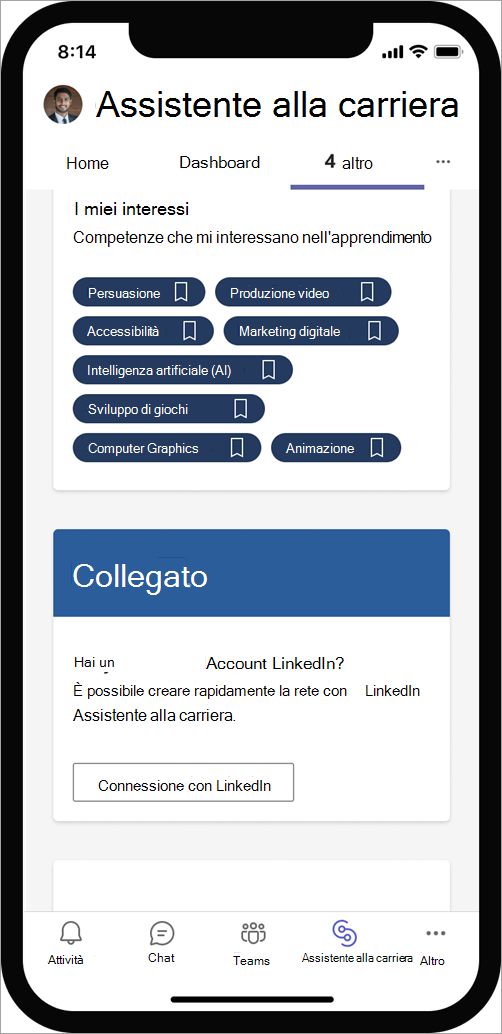
Scopri come usare Career Coach
Impostare gli obiettivi e tenere traccia dei progressi
Il Dashboard include obiettivi e attività professionali per raggiungere tali obiettivi. L'app tiene traccia dei tuoi progressi, in modo che tu sappia sempre come stai facendo.
Per iniziare a scegliere obiettivi e attività:
-
Seleziona Dashboard.
-
In I miei obiettivi seleziona un obiettivo dal menu a discesa.
-
Seleziona qualsiasi attività in Apri attività . Al termine, selezionare la casella per aggiungere un segno di spunta. Le attività completate verranno spostate in Attività completate e chiuse. . Scorri verso l'alto e quindi scegli un'altra attività o un altro obiettivo su cui vuoi lavorare.
Suggerimento: Per informazioni su un'attività, seleziona l'icona delle informazioni a destra di essa. Per rimuovere un'attività, seleziona la X.
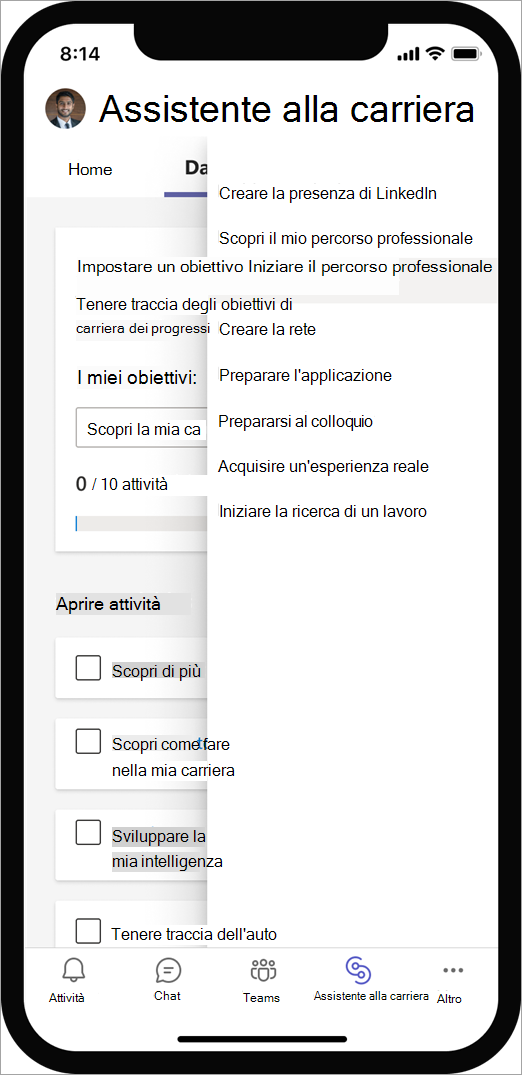
Scopri il tuo percorso professionale
Esplora le opzioni di carriera che corrispondono alle tue competenze, ai tuoi interessi e alle tue passioni.
-
Seleziona la scheda Altre 4 persone e quindi tocca Professioni.
Nota: Le professioni elencate si basano sulle informazioni riportate su LinkedIn dagli ex studenti dell'istituto di istruzione.
-
Nell'angolo in alto a destra selezionare l'icona Filtri . Scegliere i filtri per la ricerca per settore, azienda, posizione e altro ancora. Toccare Applica.
-
Salva le professioni dalla tua ricerca selezionando l'icona + . La carriera e l'elenco delle competenze principali verranno aggiunti al tuo profilo.
-
Visualizza altre informazioni selezionando la carriera a cui sei interessato.

Aumentare le competenze nel mondo reale
Trova opportunità di apprendimento dal tuo istituto di istruzione, da Linkedln Learning e da Microsoft.
-
Selezionare la scheda Altre 4 e quindi toccare Scopri.
Nota: I corsi consigliati si basano sulle tue professioni salvate e sugli interessi delle tue competenze.
-
Nell'angolo in alto a destra selezionare l'icona Filtri e scegliere Filtri.
-
Tocca la barra di ricerca e immetti le competenze che vuoi imparare.
-
Seleziona il corso che vuoi seguire e inizia a imparare.
Nota: Quando si seleziona un corso, viene aperta una nuova scheda.
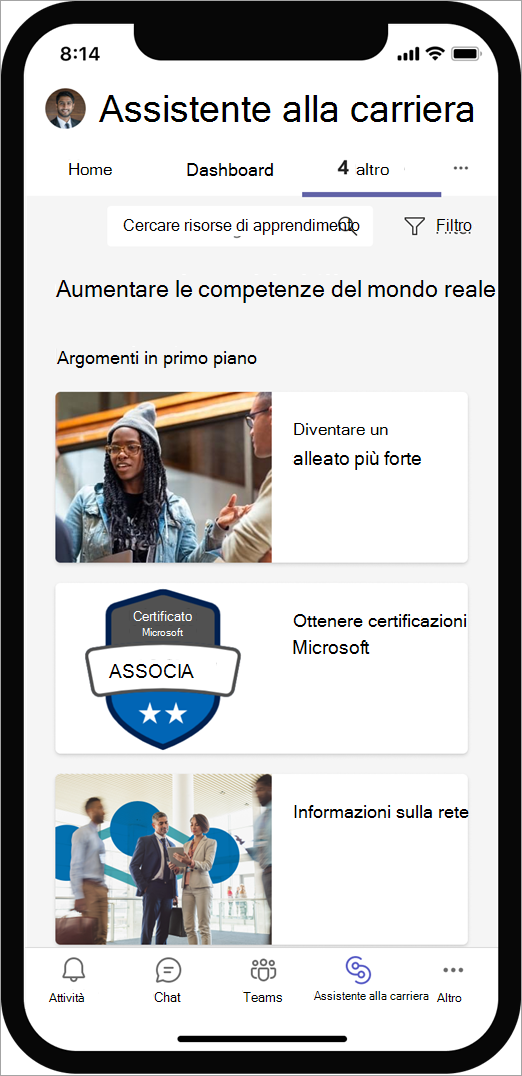
Crea la tua rete
Sii ispirato ai viaggi di carriera e alle esperienze di ex studenti, colleghi, docenti e personale. Quindi, inizia a creare connessioni.
-
Selezionare Persone.
Nota: L'elenco delle persone si basa sugli ex studenti dell'istituto di istruzione attualmente attivi su LinkedIn.
-
Trova persone che condividono il tuo campo di studi, le tue competenze e altro ancora.
-
Nell'angolo in alto a destra selezionare l'icona Filtri . Cerca persone per settore, azienda, posizione e altro ancora. Selezionare Applica.
-
Scegli una persona per visualizzarne in anteprima il profilo.
Nota: L'anteprima del profilo di una persona all'interno di Assistente alla carriera è sempre privata e non riceverà una notifica linkedin.
-
Visualizza le competenze, decidi se disporle o se vuoi impararle. Le competenze verranno salvate nel tuo profilo.
-
Quando sei pronto per connetterti con qualcuno, seleziona Connetti per inviare un invito LinkedIn.
Nota: L'anteprima del profilo di una persona all'interno di Assistente alla carriera è sempre privata e non riceverà una notifica linkedin.
Connettersi usando una nota personale
-
Selezionare Connetti per inviare un messaggio personalizzato e connettersi con qualcuno.
-
Selezionare Aggiungi una nota.
-
Selezionare un messaggio di saluto e scegliere Perché connettersi.
Nota: È possibile visualizzare il messaggio in base alle selezioni effettuate a destra.
-
Quando si è pronti a inviare la nota personale, selezionare Invia invito LinkedIn nell'angolo in basso a sinistra.
Nota: Lo stato del profilo cambierà da Connetti a In sospeso fino a quando l'invito non verrà accettato.